De openbare bèta voor macOS Sierra, de nieuwste update van het desktop- en laptopbesturingssysteem van Apple, is vrijgegeven door Apple. Als je het wilt uitproberen en alle nieuwe functies wilt ervaren die dit najaar komen, kun je de bèta op je Mac installeren. Een waarschuwing echter voordat we beginnen: bètasoftware wordt meestal als ongeschikt beschouwd voor dagelijkse bestuurders. Dus als u besluit om de macOS Sierra Public Beta op uw dagelijkse stuurprogramma te installeren, moet u er rekening mee houden dat dit problemen kan veroorzaken en uw productiviteit kan belemmeren.
Het wordt aanbevolen om deze bètaversies op alternatieve computers uit te proberen, maar ze zijn over het algemeen stabiel genoeg om op dagelijkse stuurprogramma's te worden gebruikt. De waarschuwingen zijn een voorzorgsmaatregel, zodat u Apple (of mij) niet de schuld geeft voor het geval er iets misgaat vanwege de bètasoftware.
Compatibele apparaten
Als je een van de volgende apparaten hebt, kun je nu de macOS Sierra Public Beta uitproberen.
- MacBook Pro (2010 en later)
- MacBook Air (2010 en later)
- Mac Mini (2010 en later)
- Mac Pro (2010 en later)
- MacBook (eind 2009 en later)
- iMac (eind 2009 en later)
Bereid uw laptop voor
Het eerste dat u moet doen voordat u uw besturingssysteem bijwerkt, is om maak een back-up van je Mac. Ongeacht of het besturingssysteem dat u installeert een bètaversie of een definitieve versie van software is, er kunnen altijd dingen misgaan en u moet altijd voorbereid zijn op het ergste.
Voordat u verder gaat, sluit uw TimeMachine-reservekopieschijf aan naar je Mac en maak een back-up van uw gegevens naar de schijf.
Download en installeer macOS Sierra Public Beta
Volg de onderstaande stappen om de macOS Sierra Public Beta te downloaden:
1. Ga naar het Website van het Apple Beta-softwareprogramma.
2. Log in met uw Apple ID.
3. Klik op “Begin".
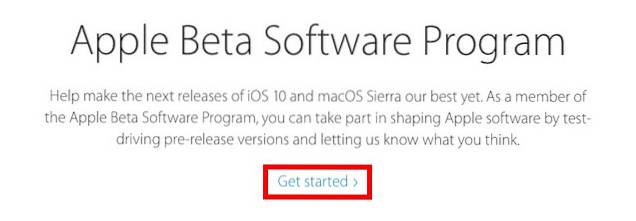
4. Klik op “inschrijven jouw Mac.
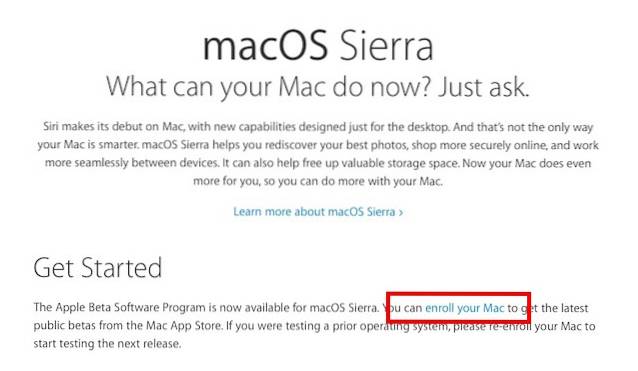
5. Scroll een beetje naar beneden om te vinden "Stap 2", En klik op de knop"Inwisselen Code.
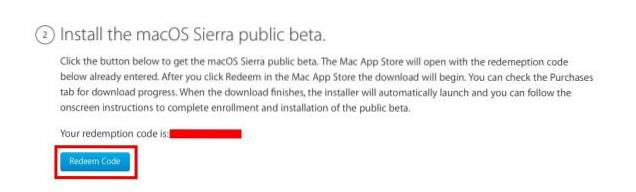
6. Dit zal lancering App Store, en jij kan downloaden macOS Sierra vanaf daar.
7. Zodra het installatieprogramma klaar is met downloaden, zal het gebeuren automatisch starten, en je kunt de instructies op het scherm volgen om de installatie van macOS Sierra op je Mac te voltooien.
Opmerking: U kunt een probleem tegenkomen, waarbij het installatieprogramma vastloopt op 'Ongeveer 0 seconden resterendGeen paniek, de timer telt af onafhankelijk van de daadwerkelijke installatie van het besturingssysteem (ik weet niet waarom!), En hoewel het lijkt alsof het installatieprogramma is vastgelopen, voert het in feite achtergrondtaken uit. U kunt dit controleren door op 'Command + L"Om logboeken te openen en druk vervolgens op"Command + 3”Om alle logboeken te bekijken, en u kunt zien wat het installatieprogramma doet. U hoeft alleen maar geduld te hebben, en het installatieprogramma zal uw Mac na een tijdje automatisch opnieuw opstarten. Het duurde 10-15 minuten voor mij, maar sommige mensen moesten wel een uur wachten.
8. Wanneer uw Mac opstart, wordt het macOS Sierra Public Beta wordt geïnstalleerd ben ermee bezig.
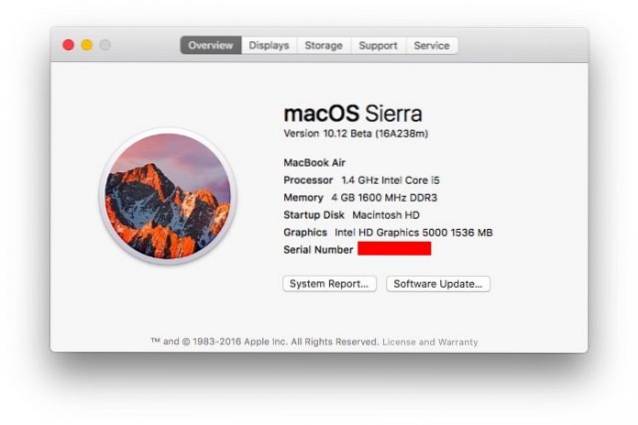
ZIE OOK: 8 manieren om uw Mac opnieuw op te starten om problemen op te lossen
Begin met het gebruik van macOS Sierra
U kunt nu macOS Sierra Public Beta op uw Mac installeren en alle nieuwe wijzigingen ontdekken die Apple heeft aangebracht in hun desktop- en laptopbesturingssysteem. De naam is niet de enige wijziging, dus ga je gang en download de openbare bèta op je Mac. Als ik mezelf mag herhalen, wordt het niet aanbevolen om bètasoftware op uw dagelijkse stuurprogramma's te installeren, maar dat kan, als u dat wilt. Wees gerust, de openbare bèta is echt stabiel. Ik gebruik het al een hele dag (ik weet het, niet te lang), en ik ben onder de indruk van hoe stabiel het is. Plus, Siri Aan Mac is geweldig, om nog maar te zwijgen van alle opties voor opslagruimte optimalisatie.
U kunt heel goed extra iCloud-opslagruimte kopen om uw bureaublad en documenten op iCloud Drive op te slaan. Het is niet duur en kost alleen $ 0,99 per maand voor 50 GB van iCloud-ruimte, $ 2,99 per maand voor 200 GB, Terwijl de 1 TB plan kost je $ 9,99 per maand.
Armed zal al die kennis, ga je gang en download de openbare bèta, maak er uitgebreid gebruik van en laat ons weten wat je ervaring is in de reacties hieronder.
 Gadgetshowto
Gadgetshowto



